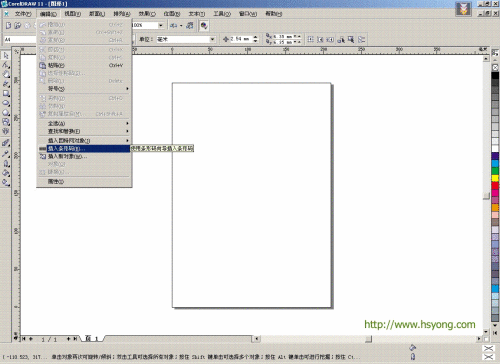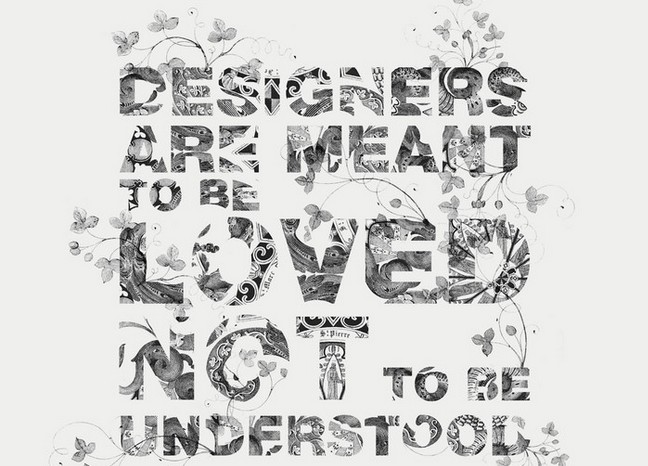萬盛學電腦網 >> 圖文處理 >> Painter教程 >> 教你用painter繪制水彩油畫雙重效果的向日葵插畫
教你用painter繪制水彩油畫雙重效果的向日葵插畫
本教程是向大家介紹利用painter繪制水彩油畫雙重效果的向日葵插畫過程,繪制出來的向日葵非常漂亮,學習之後覺得很不錯,所以轉發過來,希望網管之家的painter愛好者們能從這篇教程中學習到一些painter筆觸的運用知識。
先看看效果圖:

具體繪制步驟如下:
1.新建文件,設定Paper Color(紙張顏色)為淡米色。
圖片如下:
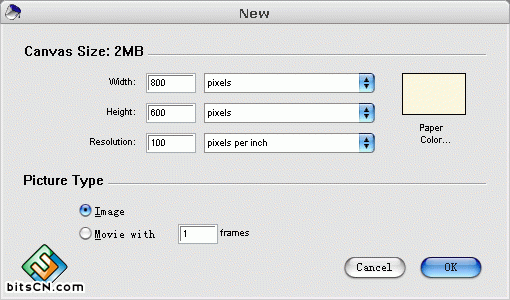
2.選用Oatmeal紙張。(這個紙紋在本版【兵器庫】帖子內下載Drawing Paper)
圖片如下:
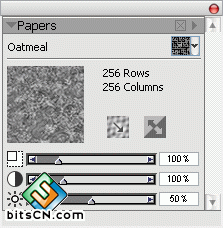
3.執行Effects/Surface Control/Apply Surface Texture(效果/表面控制/運用表面紋理)
圖片如下:
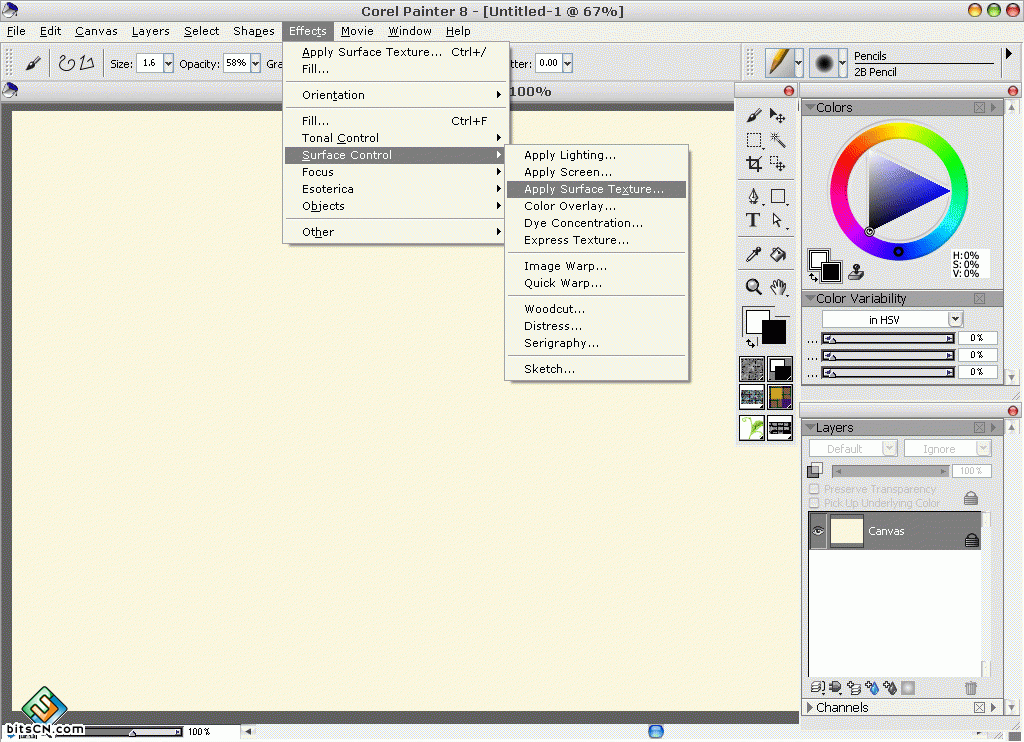
4.在濾鏡對話框中設定Using為Paper,Amount降低到14%左右,Shine為0。
圖片如下:
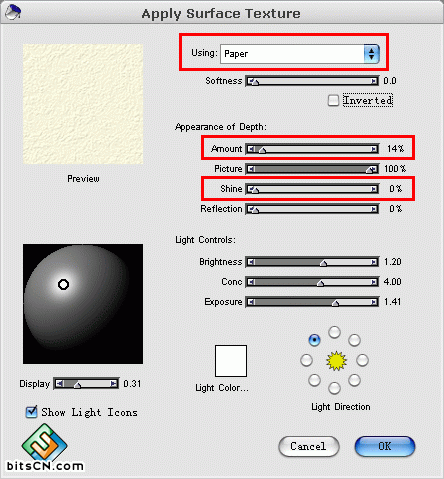
5.新建一層,命名為sketch,用2B Pencil(2B鉛筆)畫出疏松的輪廓線稿。
圖片如下:
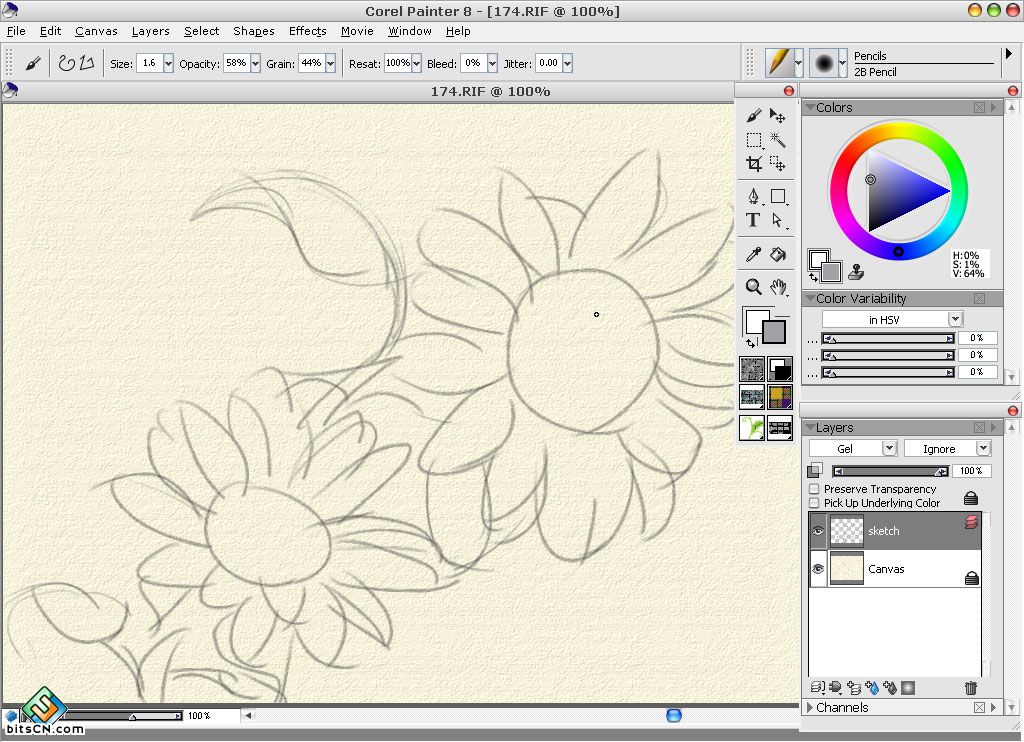
6.在線稿層下,新建一層,用Digital Water Color/Coarse Mop Brush(數碼水彩/粗糙塗抹筆)畫出葉子的大體色塊。
圖片如下:

7.畫出整體的花朵色塊。
圖片如下:

8.換用Simple Water(簡單水彩)畫出葉子部位比較明確的暗部轉折。
圖片如下:

9.利用Simple Water的水跡筆觸,畫出花瓣的體積結構,用點狀的筆觸堆積出花芯的特殊質感。
圖片如下:
10.用Pure Water Brush(純水筆)作為筆觸融合工具,混合色彩和筆觸。
圖片如下:

11.用Soft Diffused Brush(柔性滲化筆)畫出背景和加工局部色彩。
圖片如下:

12.再用Simple Water加強結構和筆觸質感。
圖片如下:

13.選擇Coarse Mop Brush,CTRL+B打開筆刷設定器,修改Bristle(鬃毛)區塊的參數,把筆毛調節得稀疏一些。
圖片如下:
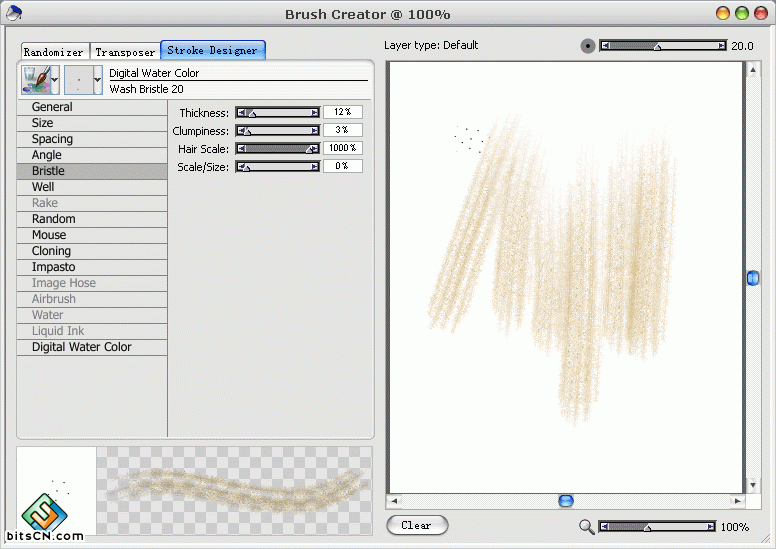
14.到Digital Water Color(數碼水彩)區塊,把Diffusion(滲化)的數值改為1,Wet Fringe(濕邊)改為0。完成修改以後,保存變體,重新命名。
圖片如下:
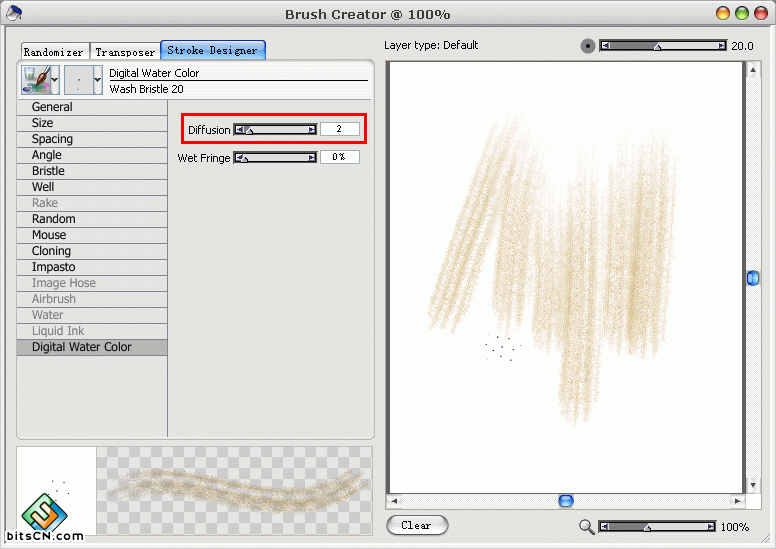
15.用修改過的新變體畫出水份滲化的水彩質感。
圖片如下:

16.用Salt(撒鹽)增加畫面情趣。
圖片如下:

17.當前層為上色圖層,執行Effects/Focus/Sharpen(效果/焦點/銳化)。
圖片如下:
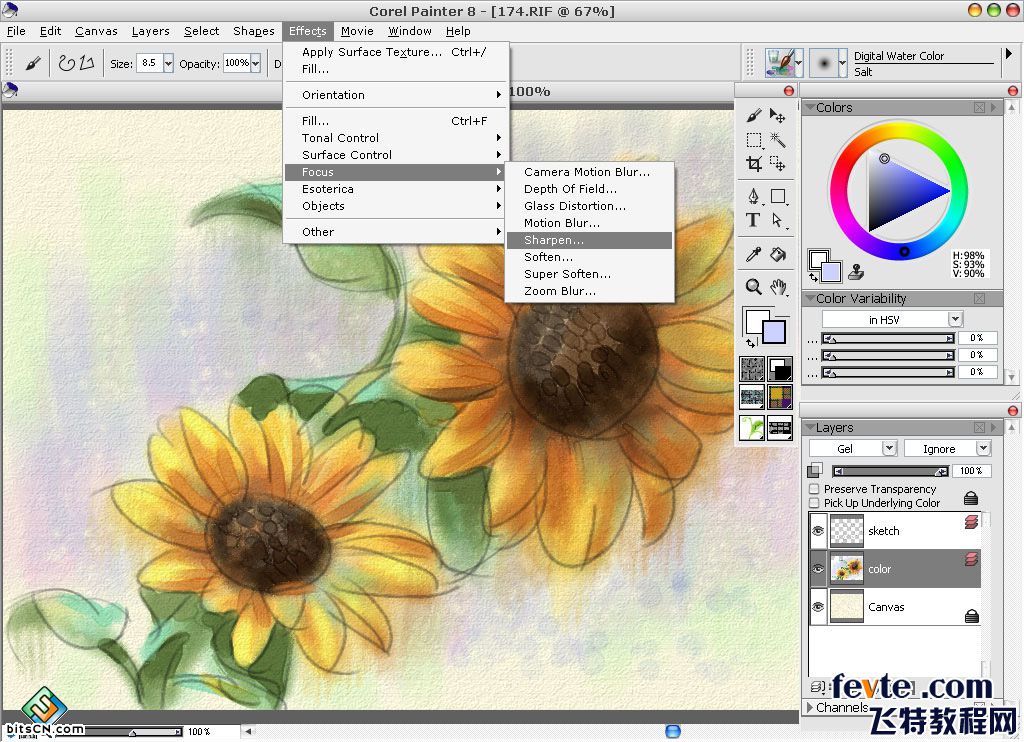
18.接受默認的參數設置,按下確定的按鈕,銳化以後的水彩筆觸會更加自然逼真。
圖片如下:
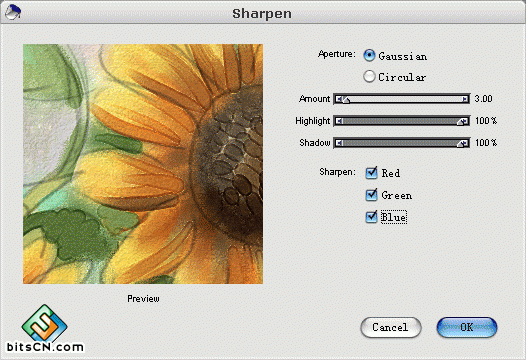
20.最後完成圖:

以上就是用painter繪制水彩油畫雙重效果的向日葵插畫全過程,現在大家是不是已經學會這種繪制方法了,謝謝大家觀看!